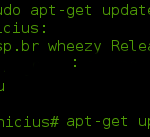Para quem cria projetos no linux e deseja compartilhar e/ou atualizar rapidamente seus códigos no Github, aqui vai uma guia rápido para quem já tem conta configurada. Para conhecer mais sobre os versionamentos de código Github e Bitbucket, clique nos respectivos links.
Criar/Atualizar repositório no VSCode e Github
- Abra a interface gráfica do VSCode e a pasta onde está seu código;
- Ao lado esquerdo, clique no terceiro ícone, referente a “Controle do código-fonte (CTRL+SHIFT+G)”;
- Caso não tenha começado o versionamento, clique para inciar git;
- Clique no botão de “+” para adicionar todos os arquivos;
- Escreva uma mensagem de commit (“First commit”, por exemplo);
- Clique no botão azul escrito “confirmação”;
- Caso não tenha o repositório no Github, clique para publicar branch e escolha a opção de público ou privado (por padrão, será criado com o mesmo nome da pasta que foi aberta inicialmente);
- Caso já tenha o repositório, clique em “Sincronizar alterações”.
Criar novo repositório online e subir arquivos via site
- Criar repositório: Clicar no “+” -> “New repository”, dar nome e criar README para edição;
- Subir arquivos: Clicar em “Add file” -> “Upload files”, selecionar arquivos.
Caso tenha diretórios, eles deverão subir da máquina para o repositório online (não dá pra criar no site diretamente). Nesse caso, em vez de subir os arquivos através do site (passo 2), vá para o passo 3 dos procedimentos a seguir, referentes à atualização de repositório.
Atualizar repositório subindo arquivos via terminal
Vá para uma pasta limpa e faça o download dos arquivos no repositório remoto, caso não tenha os arquivos em seu computador (passo 1, pulando o 2). Caso já tenha os arquivos mas ainda não subiu nada para o repositório, ele deve ser inicializado (passo 2).
- Baixar arquivos do repositório: git clone https://github.com/USERNAME/REPOSITORY_NAME.git
- Copiar arquivos novos/atualizados e adicionar: git add -A
- Criar commit: git commit -m “Update files”
- Subir arquivos (supondo que estejam no master): git push origin master
No último passo, seram pedidos seu e-mail e senha de login. Fonte: Github – Adicionar um projeto existente ao GitHub usando a linha de comando.
Subir código no Github pela primeira vez
- No site, criar repositório vazio (sem README ou licença)
- No computador, entrar na pasta raiz dos códigos e digitar os seguintes comandos:
git init git add -A git commit -m "Upload files" git remote add origin https://github.com//.git git push --set-upstream origin master
Acesso (token ou SSH)
Você precisa criar um token de acesso pessoal para subir os arquivos. Basicamente, entre em Developer settings (Personal access tokens), clique no botão, dê um nome ao repositório e selecione o escopo “repo”. Copie o token e cole ao pedir a senha quando executar o último comando. Caso o token tenha expirado, você pode atualizá-lo clicando em “regenerate the token”. Depois, entre no repositório e crie um README para ele -caso já não tenha um.
Outra opção mais rápida está em incluir sua chave no Github para acesso SSH da sua máquina local. Para isso:
- Acesse o site do Github, ir em “settings” e então em “SSH and GPG Keys”;
- Clicar em “New SSH key”;
- No computador, gere uma chave usando o comando “ssh-keygen -t ed25519” (caso já não tenha) e abra para ver seu conteúdo usando o comando “cat ~/.ssh/id_ed25519.pub”;
- Copiei o conteúdo, cole no campo do site e salve a chave;
- Em seu computador, execute o seguinte comando para sincronizar a chave SSH: git remote set-url origin git@github.com:/.git
Para atualizar o repositório online bastam os seguintes comandos:
git add -A git commit -m "MESSAGE" git push